环境清单:Anaconda3+TensorFlow1.4+cuda8.0+cudnn_v7
具体安装过程如下:
1.Anaconda
(1)下载Anaconda,Anaconda官网地址
(2)安装Anaconda
点击Anaconda3-5.0.1-Windows-x86_64.exe直接安装
图1 点击Anaconda安装程序,准备安装
图2 开始安装Anaconda
图3 勾选把Anaconda加入环境变量
值得注意的是,图3的两个勾全勾上,此图是从别处截来,大致差不多。
2.安装TensorFlow
Anaconda3默认安装的是Python3.6,但是目前的tensorflow只支持python3.5,这个时候要重新创建一个python3.5的环境,具体步骤:
(1)创建一个名为python3.5的环境,命名为python35
(2)打开cmd,conda create --name python35 python=3.5(主要在cmd命令行执行这一步,(1)是为了解释说明,可忽略)
安装完成后,激活和取消激活命令
(1)激活:activate python35
(2)取消激活:deactivate
这个时候可以在Anaconda3路径下envs下看到刚才创建的python35,每当我们激活python3.5时,系统的运行环境就在这个文件下面。
图4 python3.5的运行环境路径
3.安装TensorFlow
安装好了上述的python3.5的环境之后,先激活python35,我们这里要装的是gpu版,输入:pip install tensorflow-gpu。
这一步安装报错,主要还是超时原因。我的解决办法是,不用pip install tensorflow-gpu安装,而是采用下面的方式。
(1)修改源为清华源
conda config --add channels 'https://mirrors.tuna.tsinghua.edu.cn/anaconda/pkgs/free/'
(2)设置搜索时显示通道地址
conda config --set show_channel_urls yes
配置完之后,文件C:\Users\TensorFlow-Yu\.condarc就是配置文件,可以手动编辑或删除。
图5 .condarc配置文件
图6 安装Tensorflow主要步骤
因为安装需要GPU加速,所以还需要安装cuda和cudnn(专门为deep learning准备的加速库)。
4.安装cuda
下载cuda,点击cuda_8.0.61_win10.exe直接安装。(需要这个安装包的可以留言,百度云分享)
图7 运行cuda应用程序
点击exe程序给出的默认路径:
图8 cuda运行程序的Extraction path
这里全是默认安装,就不给截图了。
5.安装cudnn
在官网下载对应的cudnn版本,我下载版本如下图所示:
图9 下载Cudnn版本
下载下来是安装包,解压之后得到一个cuda文件夹及对应的内部文件,如下图所示:
图10 解压cudnn得到cuda文件夹
图11 cuda文件夹下包含的内容
把这三个目录下的文件全部拷贝到自己电脑CUDA的目录下即可,CUDA的目录默认在C:\Program Files\NVIDIA GPU Computing Toolkit\CUDA\v8.0,直接复制粘贴过去即可。
图12 把cuda文件夹下的内容复制到cuda对应的文件夹下
装完好,我以为能够import tensorflow了,结果报错找不到模块之类,如下图所示,但第二次import tensorflow既然可以了,我做了什么操作呢?(●ˇ∀ˇ●)
图12 import tensorflow操作
操作就是把bin下面的cudnn64_7.dll(原本cuda文件夹bin文件夹下就是cudnn64_7.dll)改为了cudnn64_6.dll。然后就可以import tensorflow了,真的很玄学。。
图13 修改cudnn64_7.dll为cudnn64_6.dll
6.配置PyCharm
到此,tensorflow能够成功import了,接下来配置Pycharm。
我下载的是pycharm最新专业版,直接官网下载。用了一个激活服务器:http://xidea.online
图14 运行pycharm专业版
接下来是配置pycharm,以便使用TensorFlow。如下图所示:
图15 默认的配置
图16 修改后配置
最后查看TensorFlow版本
图17 查看tensorflow版本及安装路径
到此,Tensorflow1.4.0-gpu已成功安装,可以愉快码代码了。
主要参考资料:
https://www.cnblogs.com/elroye/p/7864988.html
http://blog.csdn.net/Gavin__Zhou/article/details/78484004
http://blog.csdn.net/sb19931201/article/details/53648615








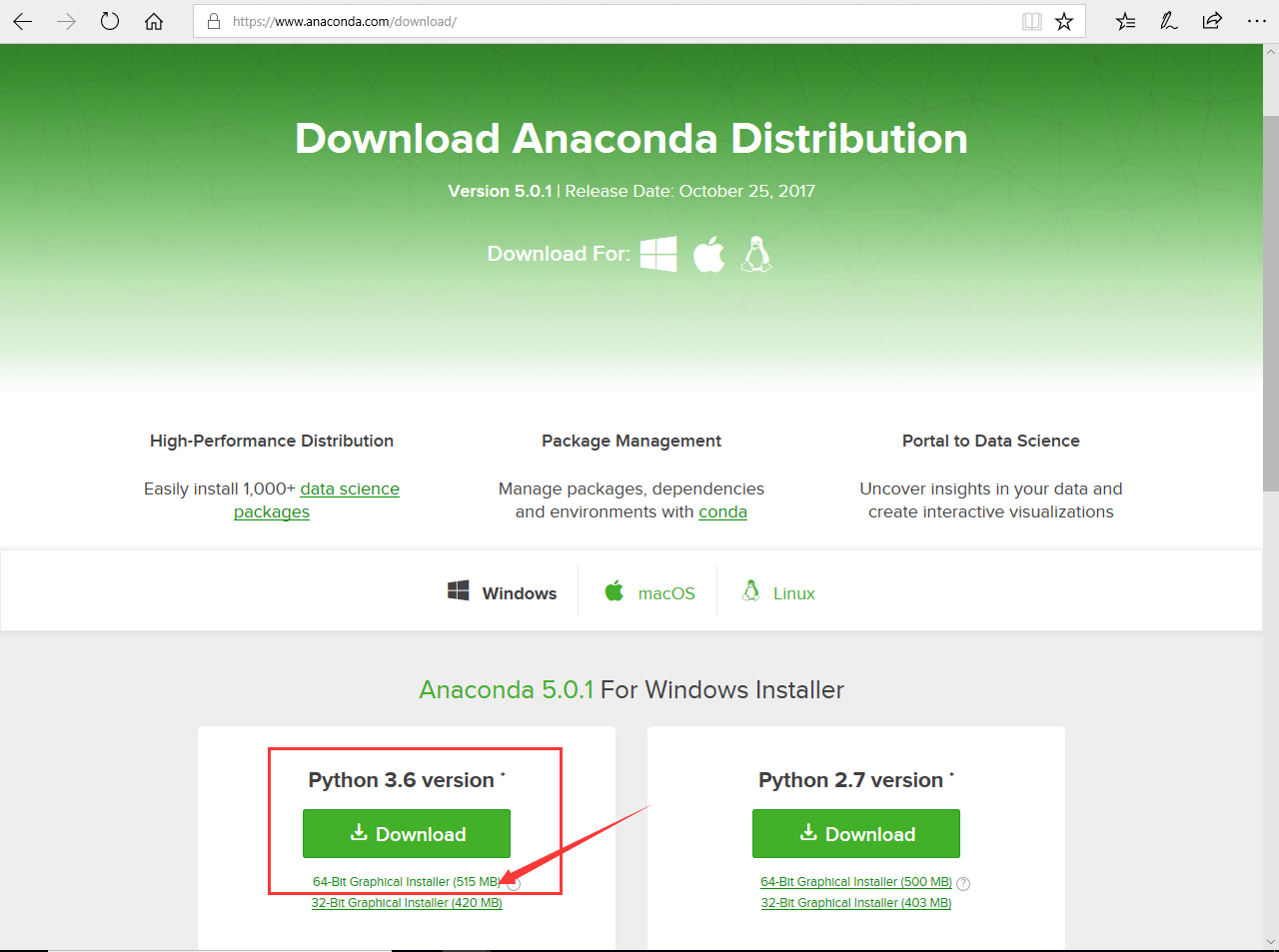
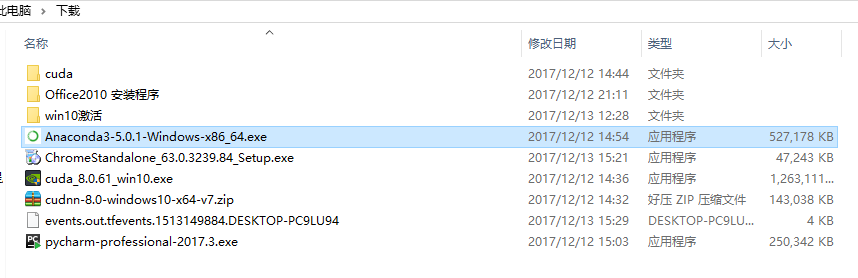
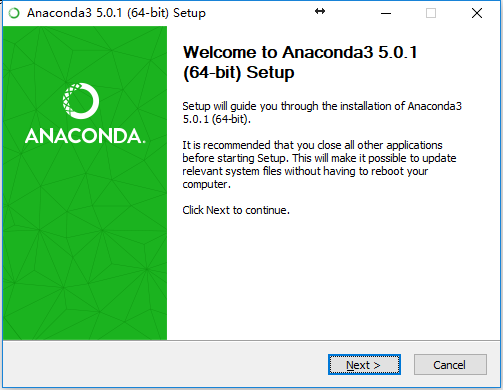
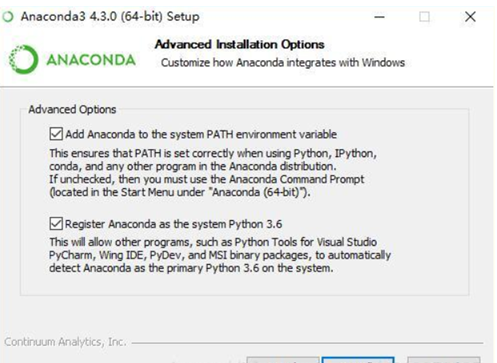
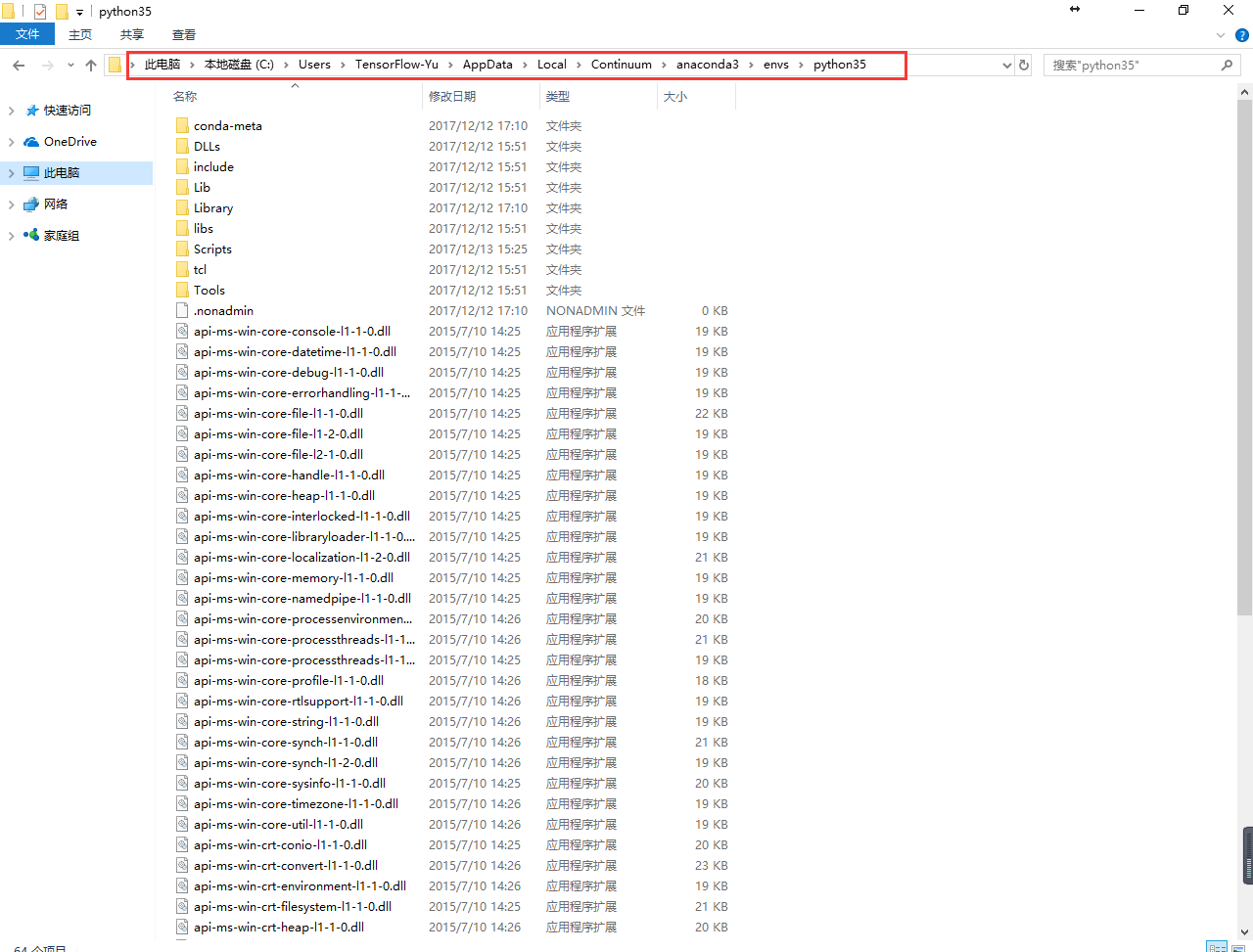
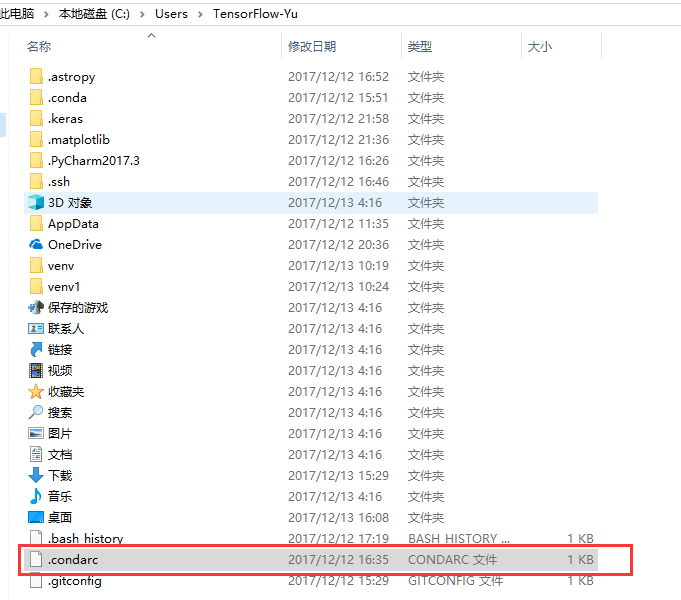
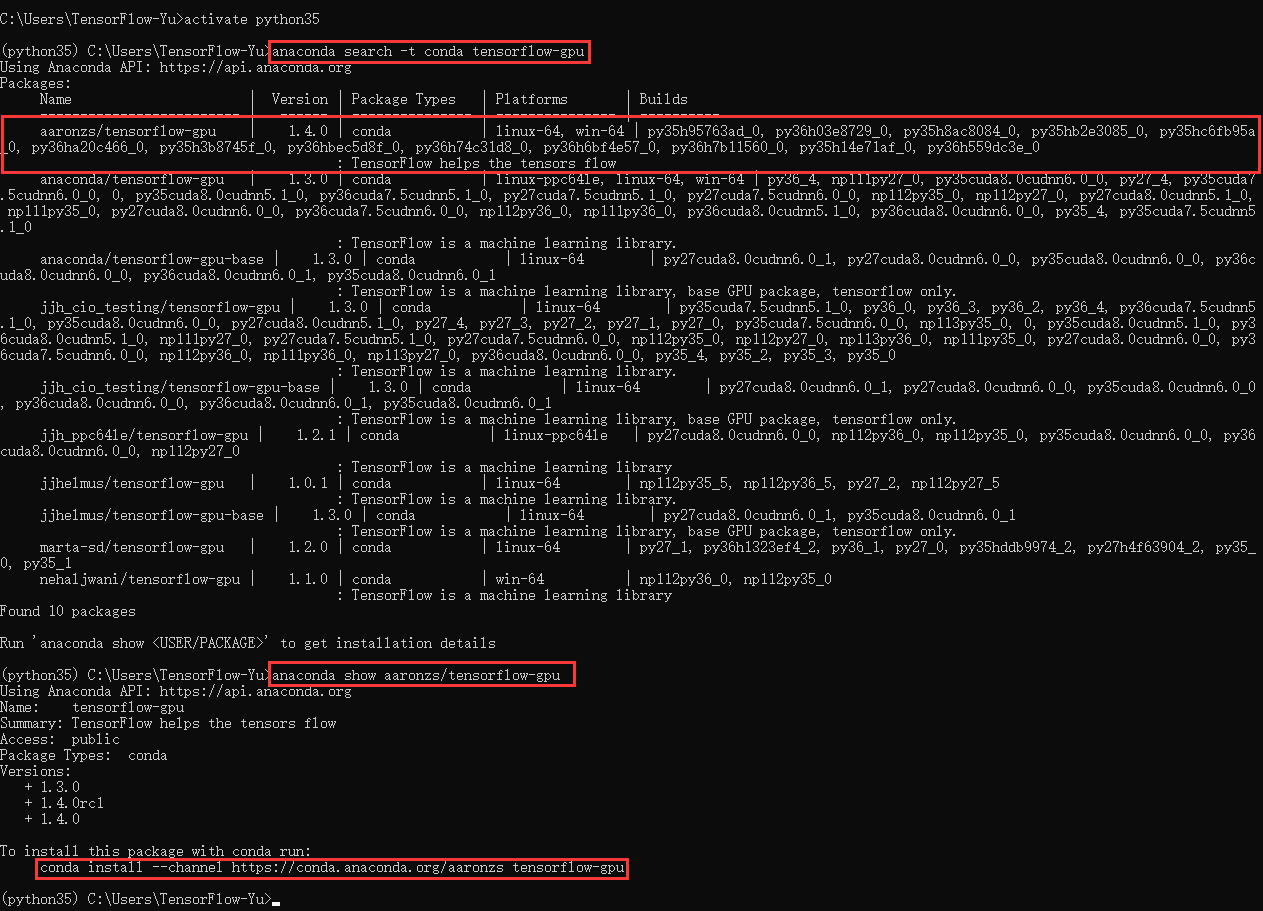
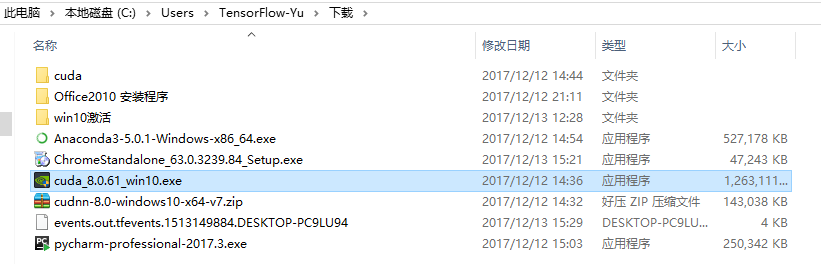

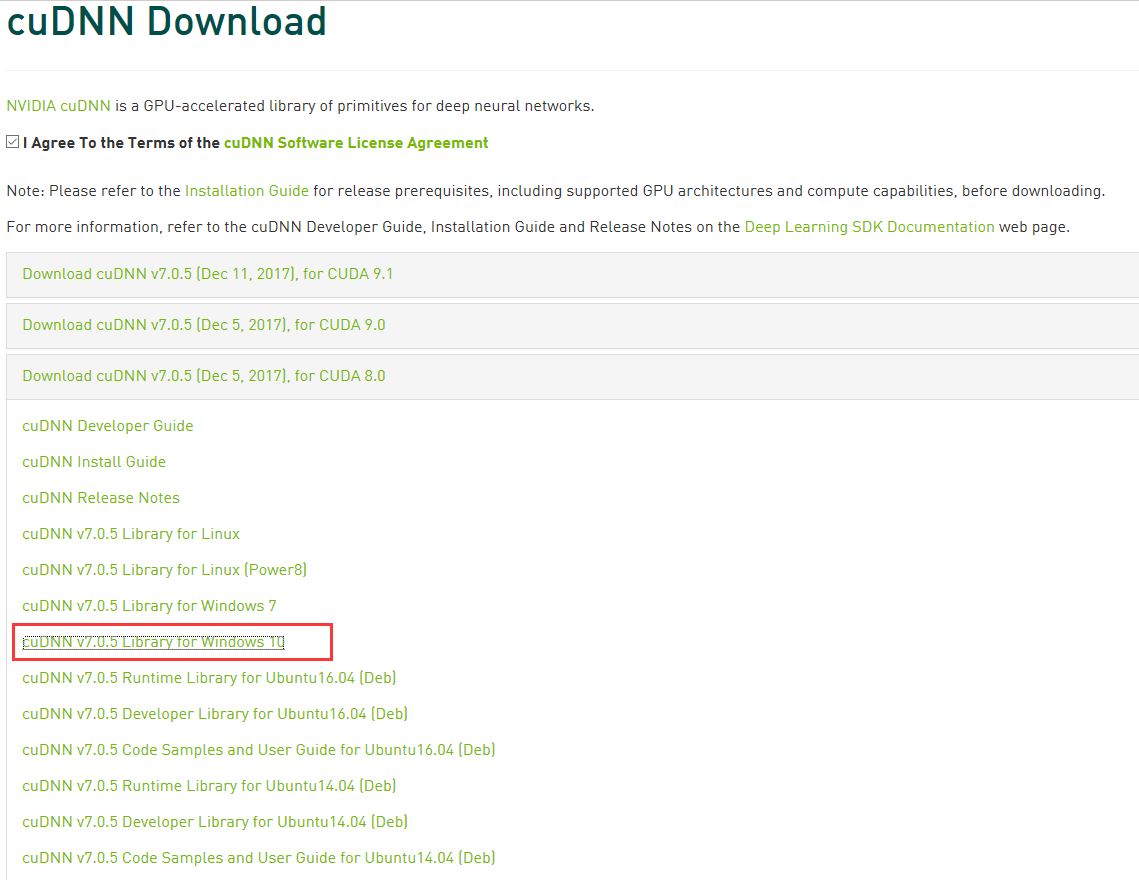

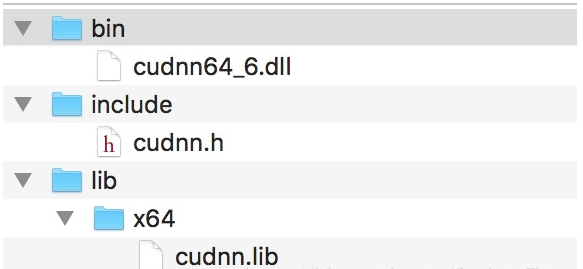


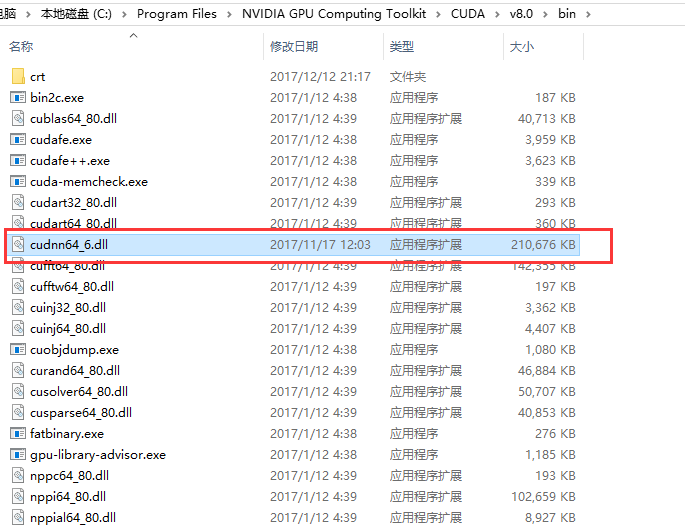




















 1万+
1万+

 被折叠的 条评论
为什么被折叠?
被折叠的 条评论
为什么被折叠?








